Sortowanie w tabeli przestawnej
Zazwyczaj tworząc tabelę przestawną wstawiamy jakieś pole do etykiet wierszy, które opisuje nasze dane. Możesz wówczas posortować dane w tabeli przestawnej za pomocą tych etykiet, ale także za pomocą liczb, które się w niej znajdują.
SPIS TREŚCI
Sortowanie etykiet wierszy w tabeli przestawnej
Zacznę od najbardziej typowego sortowania, czyli sortowania wierszy. Dodatkowo, skupię się na sortowaniu według pierwszej z kolumn, czyli kolumny z etykietami, bo jest to najprostsza z wersji sortowania.
W poniższym przykładzie widać opłaty za przesyłki do określonych odbiorców. Ich nazwiska wymienione są w etykietach wierszy (pierwsze kolumna) i właśnie tam będę chciał sortować.
Rysunek 1. Etykiety wierszy, które będą sortowane.
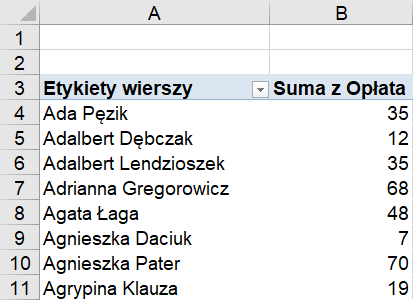
Dane są domyślnie posortowane w kolejności alfabetycznej, więc żeby zobaczyć efekt sortowania, to wybiorę kolejność odwrotną. Klikam więc na strzałce w nagłówku pierwszej kolumny. Opcje, które zobaczę, wyglądaj podobnie do tych z normalnego filtrowania/sortowania zwykłej tabeli. Wybieram Sortuj od Z do A.
Rysunek 2. Opcja sortowania tabeli przestawnej, po otwarciu menu.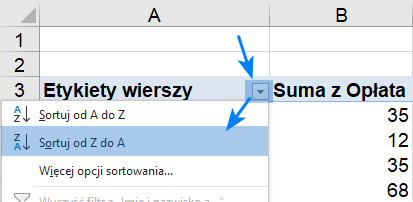
Rysunek 3. Efekt odwrotnego sortowania.
Tak jak mówiłem wcześniej, ten przypadek sortowania tabeli przestawnej jest bardzo prosty, bo wygląda jak sortowanie zwykłej tabeli w Excelu.
Sortowanie etykiet kolumn
Możesz analogicznie do wierszy sortować także kolumny w tabeli przestawnej. Musisz mieć umieszczone pole w etykietach kolumn i wówczas możesz zmieniać kolejność tych etykiet (kolejność kolumn). Aby to zrobić naciśnij przycisk filtru i wybierz jedną z dwóch opcji na górze.
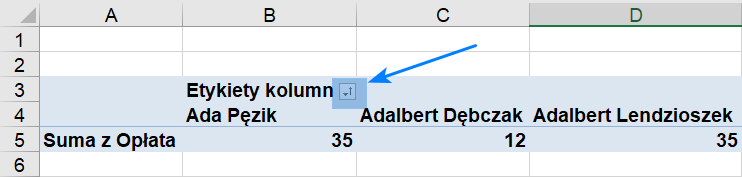
Pamiętaj, aby wstawić jakieś pole do Kolumn, bo jeśli tam niczego nie będzie, to też sortowanie nie będzie możliwe.
Rysunek 5. Pole wstawione do okienka Kolumn.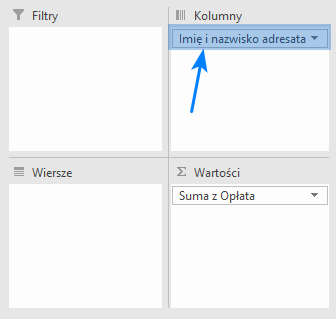
Ręczne sortowanie w tabeli przestawnej
Jeśli nie chcesz sortować według standardowej kolejności (np. alfabetycznie, czy rosnąco), to możesz ręcznie zmienić kolejność danych w tabeli przestawnej.
Jeśli chcesz zmienić kolejność wierszy, zaznacz nagłówek takiego wiersza, złap za jego krawędź i przeciągnij w górę lub w dół. Cały wiersz zostanie przesunięty.
Rysunek 6. Ręczna zmiana kolejności wierszy w tabeli przestawnej.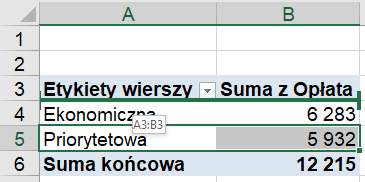
Analogicznie możesz postępować z kolumnami, jeśli do etykiet kolumn zostały wstawione w jakieś pole.
Sortowanie według swojej własnej kolejności
Jeżeli nie chcesz ręcznie zmieniać kolejności danych, bo jest ich wiele, a Ty tworzysz co róż nowe tabele przestawne (więc zabiera Ci to dużo czasu), to możesz Excela „nauczyć” Twojej własnej kolejności i nie opierać się tylko na opcji „rosnące” i „alfabetyczne”.
W tym celu, stwórz swoją własną listę niestandardową. Niestety ta opcja jest w Excelu dość mocno schowana, ale pokaże Ci gdzie ją znaleźć. Przejdź w menu Excela do zakładki Plik, a następni przycisk Opcje.
Rysunek 7. Zakładka Plik.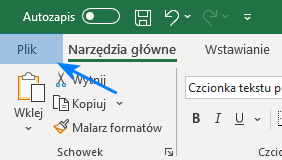
Rysunek 8. Potem w lewym dolnym rogu będzie przycisk Opcje.
W oknie, przejdź do zakładki Zaawansowane, następnie zjedź na sam dół i kliknij przycisk Edytuj listy niestandardowe.
Rysunek 9. Przycisk Edytuj listy niestandardowe.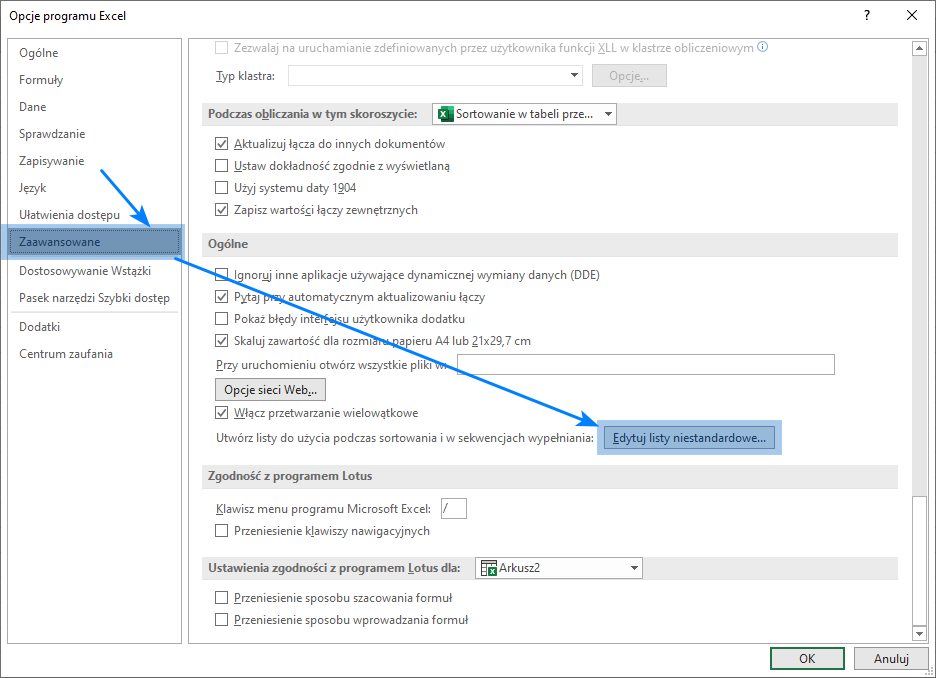
Teraz pojawi się okno, gdzie możesz wpisać kolejne wartości, w odpowiedniej kolejności. Rozdzielaj je od siebie, naciskając Enter. Ja, w naszym przykładzie, zapiszę kolejne wagi przesyłek od najmniejszej do największej. Są one tak zapisane, że sortowanie rosnąco wcale nie daje nam odpowiedniej kolejności, więc przyda nam się właśnie lista niestandardowa.
Rysunek 10. Gotowa lista niestandardowa, która posłuży do sortowania tabeli przestawnej.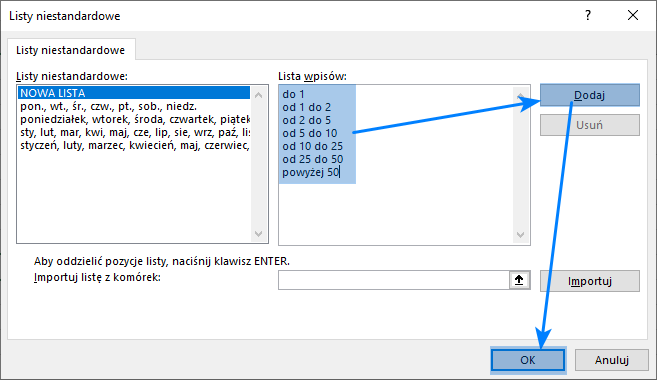
Widać, że zapisałem je w kolejności rosnącej. Potem naciskam przycisk Dodaj. Wówczas, te zapisy zostaną dodane do małego okienka po lewej stronie – czyli zostaną zapamiętane przez Excela. Będą zapamiętane nie tylko w tym pliku, ale w całym Twoim Excela, czyli we wszystkich plikach, które otworzysz. Na końcu naciśnij OK, aby wyjść z okna.
Teraz, wróć do tabeli przestawnej, wstaw pole „Waga [kg]” do Wierszy i zobacz, że są posortowane.
Rysunek 11. Wiersze posortowane za pomocą listy niestandardowej w Excelu.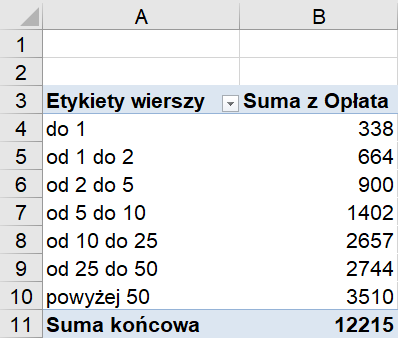
Sortowanie w tabelach przestawnych zagnieżdżonych pól w etykietach
Jeśli masz w etykietach wierszy (lub kolumn) więcej niż jedno pole, to zostają one zagnieżdżone. Aby wskazać, które z nich ma zostać posortowane, naciśnij przycisk filtru, wybierz na liście u góry odpowiednie pole i naciśnij jeden z przycisków sortowania.
Rysunek 12. Sortowanie, gdy w wierszach jest wiele pól.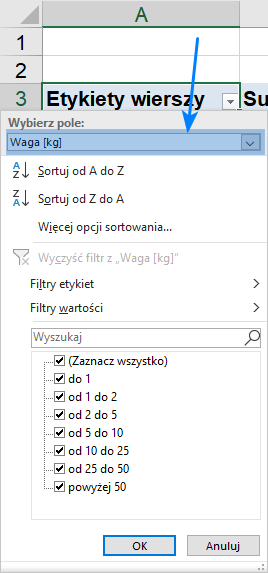
Sortowanie według pola wartości
Jeśli chcesz sortować według jednej z kolumn z wartościami, czyli według kolumn, które nie mają u góry przycisku filtru, to najłatwiej jest to zrobić w następujący sposób:
-
- Zaznaczasz jedną komórkę w kolumnie, według której chcesz sortować (dowolną komórkę tej kolumny w ramach tabeli przestawnej).
- Idziesz w menu do zakładki Dane i klikasz jeden z przycisków sortowania.
- Tabela przestawna zostaje posortowana.
Rysunek 13. Przyciski sortowania na wstążce Excela.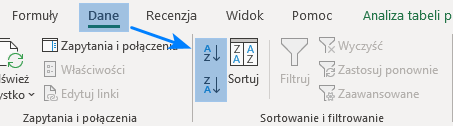
Tysiące filmów szkoleniowych z Excela
Sprawdź za darmo calculatic.pl gdzie znajdziesz wiele więcej przykładowych zadań!


